OS X Maililla on helppo lisätä tapaamisia sähköposteihin Apple-kalenteriin. Pienellä asetuksella voit lähettää automaattisesti päivämäärät ja kellonajat Mail-sovelluksesta Apple-kalenteriin. Tämän artikkelin ohjeet koskevat macOS 10.13:a ja uudempia.
Luo kalenteritapahtuma sähköpostista Mailissa
Kun Mail havaitsee päivämäärän ja kellonajan tiedot sekä sanoja, kuten «to», seuraava tai «eräpäivä», kyseisestä viestin osasta tulee linkki, jonka avulla voit lisätä tapahtuman. Tässä on mitä etsiä ja miten sitä käytetään.
-
Avaa Sähköpostisovellus ja napsauta tapahtumatietoviestiä.
-
Kun siirrät hiiren kyseisen tekstin päälle, sen ympärille ilmestyy laatikko, jonka oikealla puolella on nuoli.
-
Napsauttamalla nuolta avautuu valikko, jossa on kalenteritapahtuma. Valitse Yksityiskohdat nähdäksesi lisää vaihtoehtoja. macOS priorisoi päivämäärät viikonpäivien edelle erimielisyyksien sattuessa.
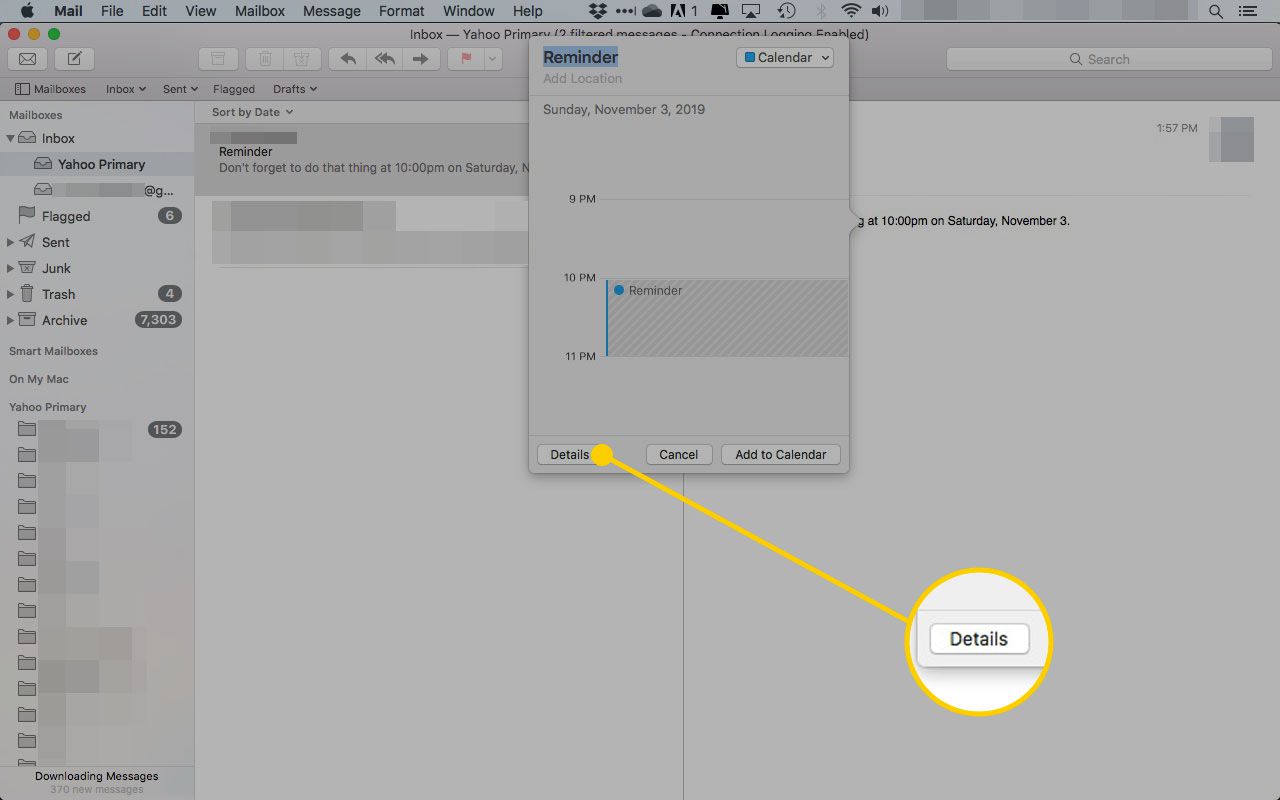
-
Vuonna Yksityiskohdat ponnahdusikkuna, tee muutoksia tapahtumaan
- Lisää tai muokkaa tapahtuman nimi, päivämäärä ja aika.
- Lisää hälytys, määritä matka-aika tai aseta tapahtuma toistumaan säännöllisesti.
- Lisää paikka tapahtuman nimen alle.
- Lisää muistiinpano tai liitä tiedosto.
- Valitse toinen kalenteri.
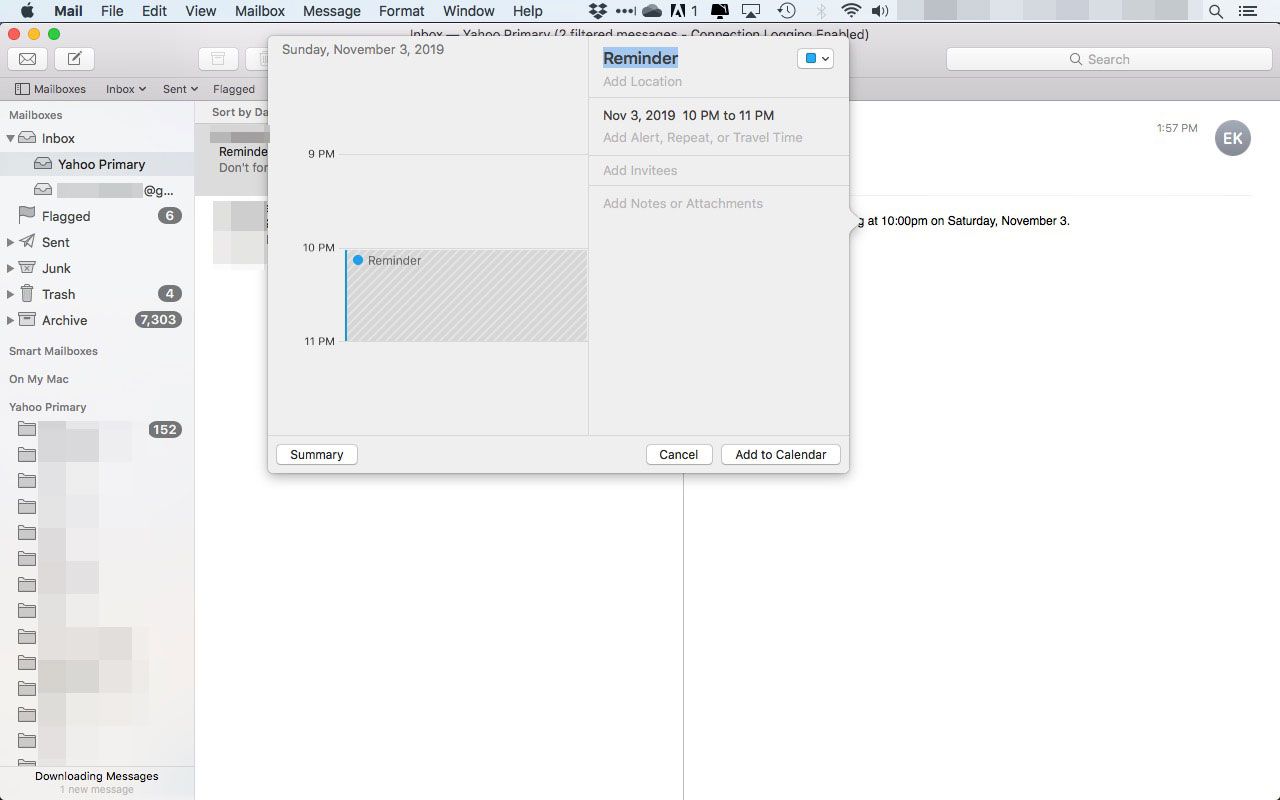
-
Valitse Lisää kalenteriin hyväksyäksesi tapahtumaehdotuksen muutoksineen.

-
Mail lisää linkin sähköpostiin kalenterimerkintään. Valitse Näytä sähköpostissa laajennetussa kalenterimerkinnässä avataksesi alkuperäisen sähköpostin.
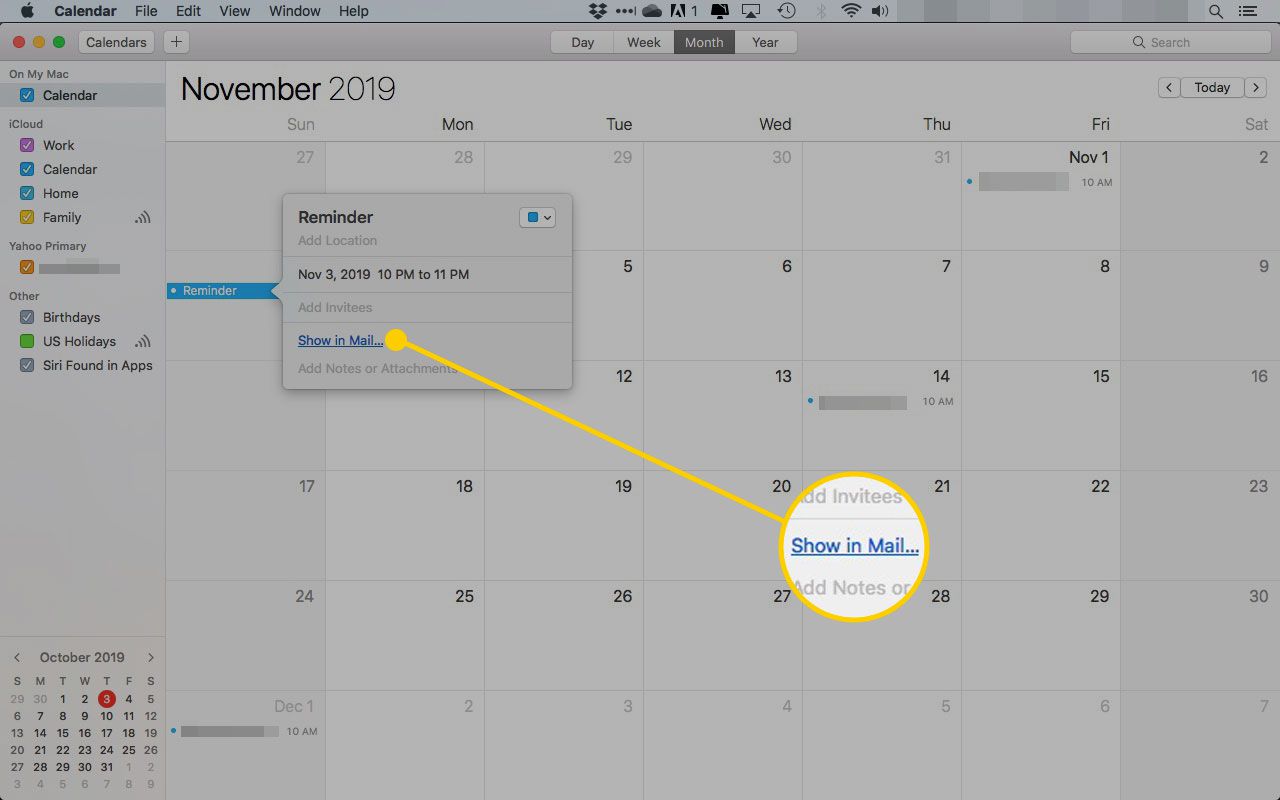
Lähetä tapahtumat kalenteriin automaattisesti OS X Mailista
Anna Mail lisätä tapahtumia automaattisesti kalenteriin puolestasi:
-
Avaa Mail ja mene osoitteeseen Mail > Asetukset.
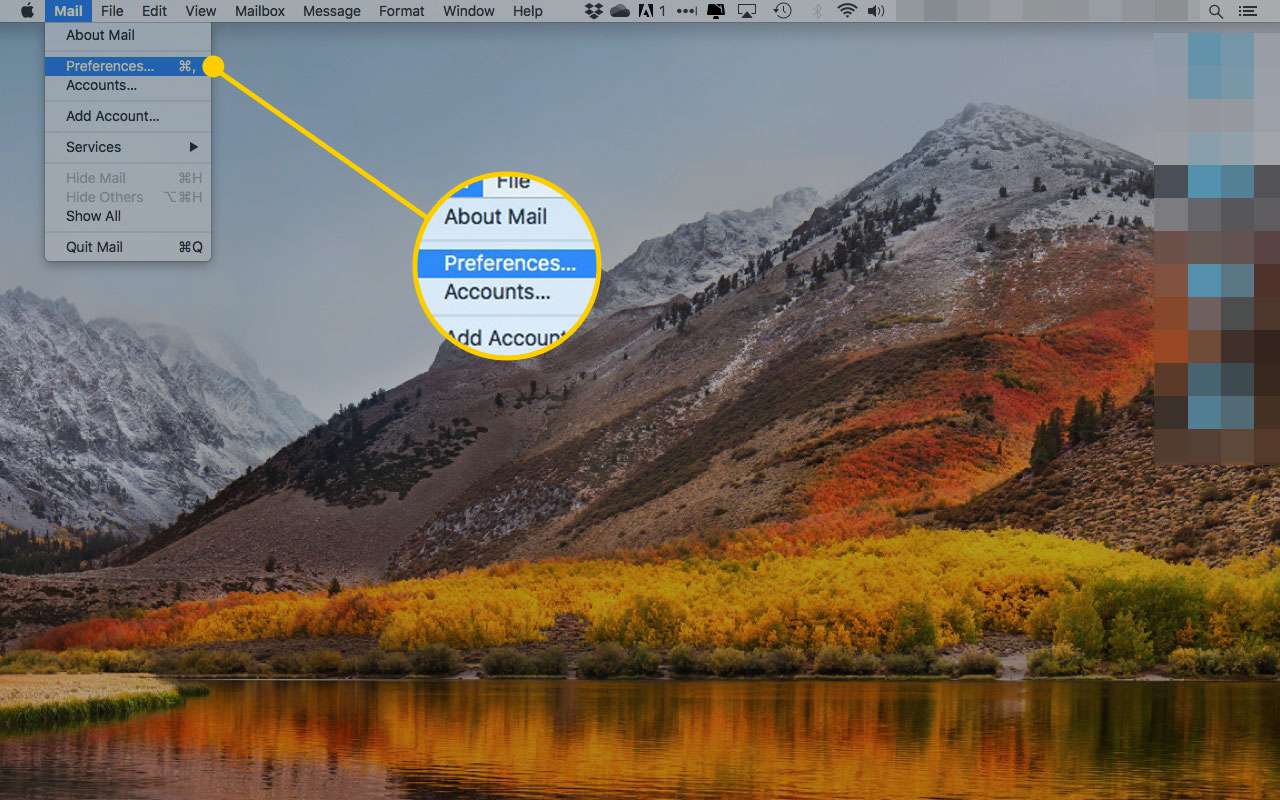
-
Valitse Kenraali.
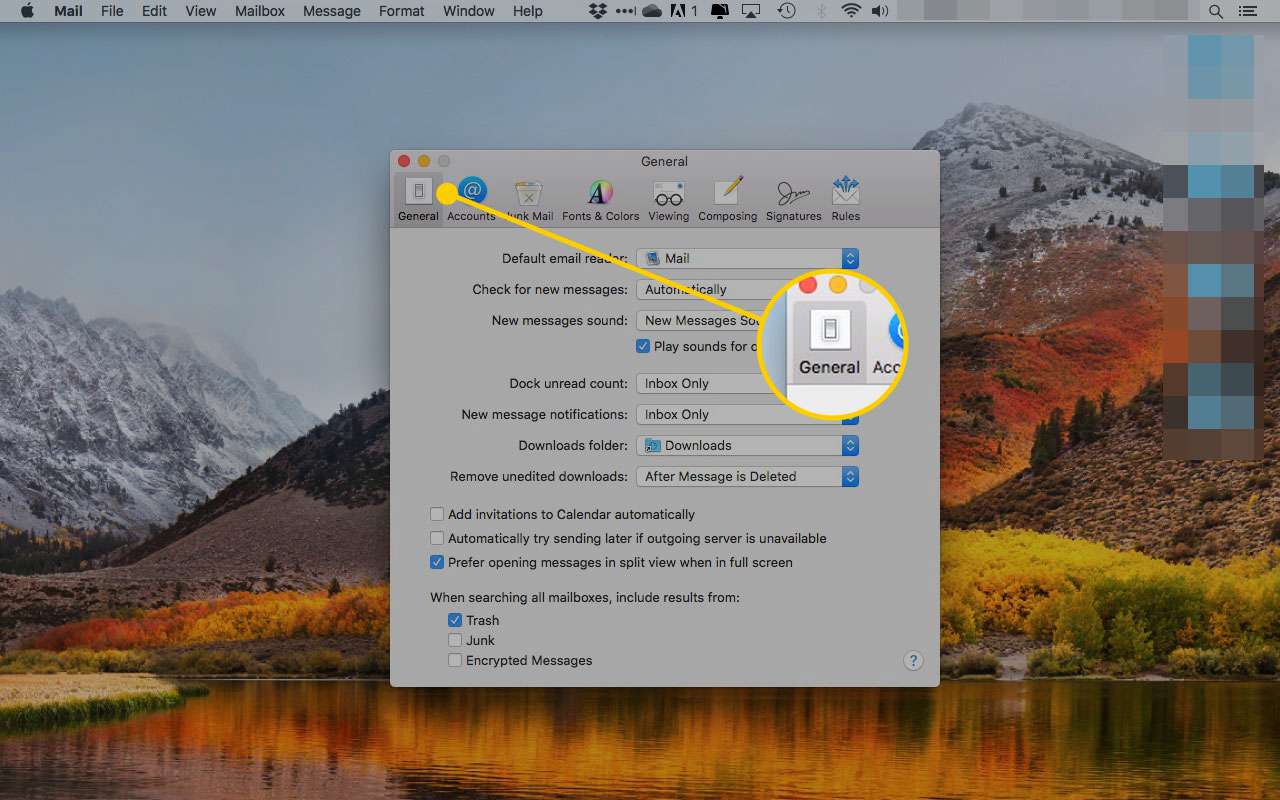
-
Klikkaa Lisää kutsut automaattisesti kalenteriin valintaruutu.
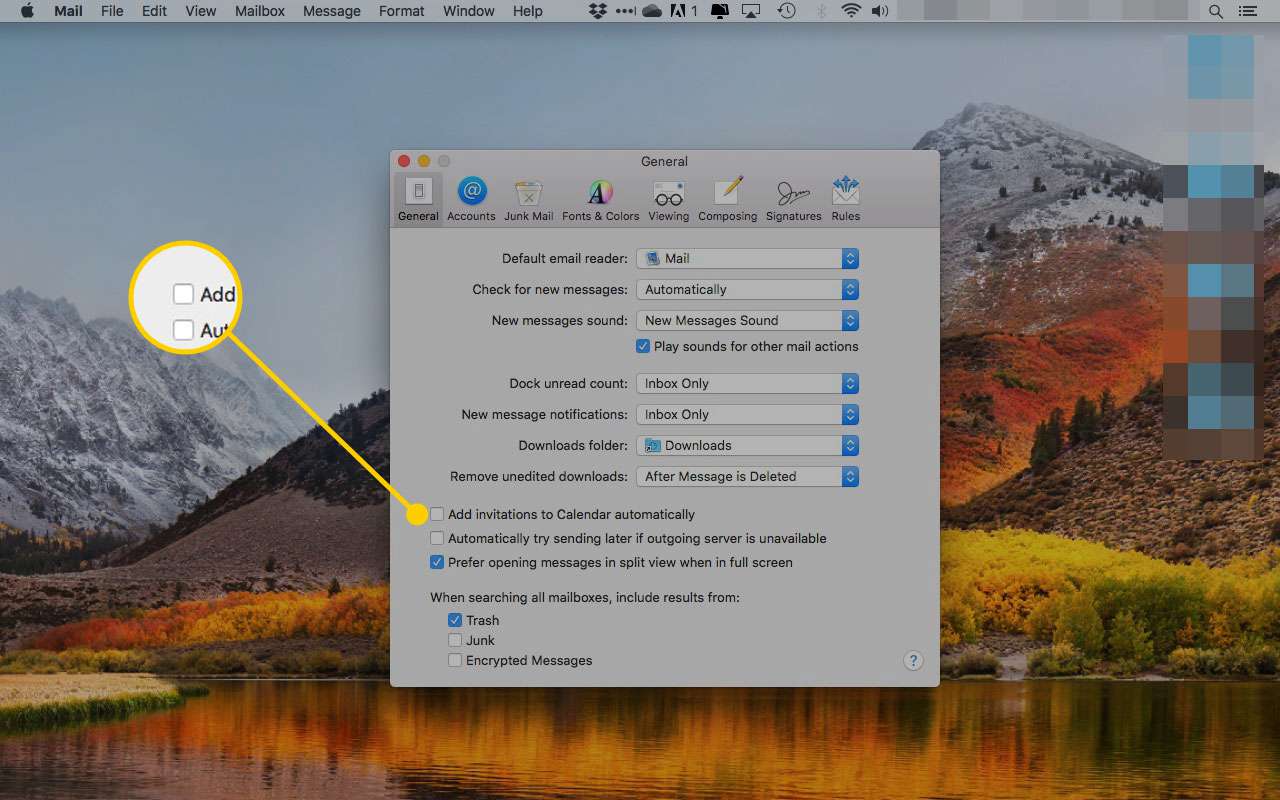
Microsoft Exchange
Jos käytät Microsoft Exchangea, lisää tapahtumia Apple-kalenteriin käyttämällä sähköpostin yläpuolella olevan bannerin painikkeita. Kun valitset Hyväksyä, Hylätä tai Voisi ollaOS X Mail ilmoittaa lähettäjälle ja päivittää kalenterisi Exchange-palvelimella. Muutos näkyy Apple-kalenterissasi seuraavan kerran, kun se synkronoidaan palvelimeen. Vaihtoehtoisesti Mail2iCal muuntaa myös sähköpostit kalenterimerkintöiksi.
